Установка Google Apps (gapps) на устройство Android может быть необходима для получения доступа к приложениям и сервисам от Google, которые не входят в стандартную поставку производителей смартфонов. Один из способов установки gapps – использование команд adb (Android Debug Bridge) через компьютер. Этот метод дает возможность установки приложений без необходимости предустановки их вручную на устройстве.
Чтобы выполнить установку gapps через adb, вам понадобится компьютер с установленными драйверами ADB, доступ к интернету для загрузки нужных файлов и, конечно, сам архив с Google Apps.
Процесс установки gapps через adb может служить отличным способом получить полный доступ к приложениям и сервисам Google на вашем устройстве, даже если они изначально отсутствуют. В этой статье мы разберем как установить gapps через adb пошагово, чтобы обеспечить вашему смартфону полный функционал и возможности.
Подготовка устройства к установке gapps через adb:
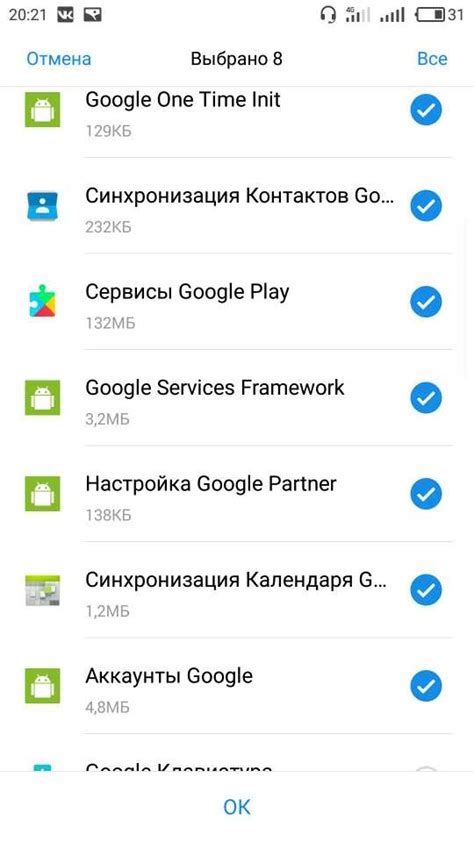
Прежде чем приступить к установке gapps через adb, необходимо подготовить ваше устройство. Вот шаги, которые следует выполнить:
- Включите отладочный режим на вашем устройстве. Для этого перейдите в настройки, затем в раздел "О телефоне" и нажмите несколько раз подряд на "Номер сборки", пока не появится сообщение о том, что вы стали разработчиком.
- После этого вернитесь на главный экран настроек и выберите раздел "Система" или "Дополнительные настройки". Там найдите и активируйте пункт "Отладка по USB".
- Соедините ваше устройство с компьютером с помощью USB-кабеля.
- Убедитесь, что на компьютере установлены необходимые драйвера для вашего устройства. В случае их отсутствия, установите их с официального сайта производителя.
Скачивание необходимых файлов и программ
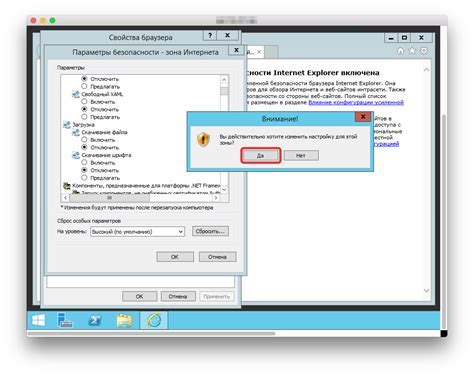
Перед началом установки gapps через adb вам понадобится скачать следующие файлы:
| 1. | Последнюю версию gapps (Google Apps) для вашего устройства. Вы можете загрузить их с официального сайта OpenGApps. |
| 2. | Пакет платформы Android SDK Platform Tools, который содержит adb (Android Debug Bridge). Этот инструмент необходим для связи с устройством через командную строку. |
| 3. | (Опционально) USB-драйверы для вашего устройства, если они не были установлены ранее. |
Уточните совместимость версии gapps с вашим устройством и дважды проверьте загруженные файлы перед продолжением установки.
Активация режима разработчика на устройстве
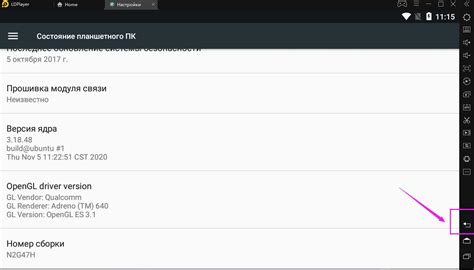
Для начала процесса установки gapps через adb необходимо активировать режим разработчика на вашем устройстве. Чтобы это сделать, следуйте указанным ниже шагам:
- Откройте "Настройки" на устройстве.
- Прокрутите вниз и найдите раздел "О телефоне" или "О планшете".
- Нажмите на раздел несколько раз подряд, пока не появится сообщение о том, что вы стали разработчиком.
- Теперь вернитесь в главное меню "Настройки".
- Прокрутите до конца и найдите раздел "Система" или "Дополнительно".
- В разделе "Система" найдите и выберите "Разработчик".
- Включите переключатель "Режим разработчика".
- Теперь вы вошли в режим разработчика, необходимый для установки gapps через adb.
Подключение устройства к компьютеру
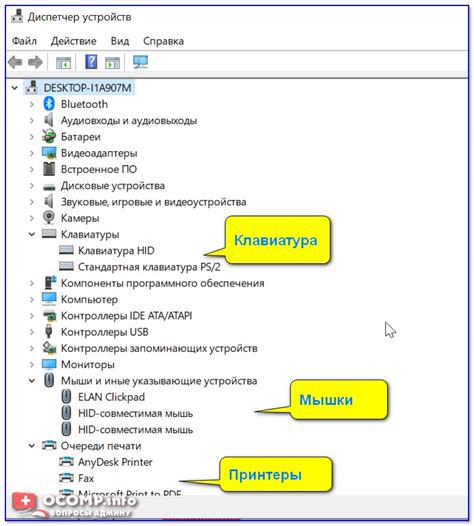
Прежде чем начать процесс установки gapps через adb, необходимо правильно подключить ваше устройство к компьютеру. Следуйте этим шагам:
- Возьмите USB-кабель, который поставляется в комплекте с вашим устройством.
- Подключите один конец к порту USB на компьютере, а другой – к порту USB на вашем устройстве.
- На вашем устройстве разрешите доступ к отладке по USB. Для этого зайдите в настройки, выберите "О телефоне" или "О планшете", найдите раздел "Номер сборки" и тапните на него несколько раз, пока не появится сообщение об активации режима разработчика. Затем вернитесь к настройкам и включите отладку по USB.
- На компьютере установите драйвера для вашего устройства, если это необходимо. Инструкции по установке драйверов обычно можно найти на официальном сайте производителя вашего устройства.
- Откройте командную строку или терминал на компьютере и убедитесь, что adb (Android Debug Bridge) правильно установлен и настроен.
После выполнения этих шагов ваше устройство должно быть успешно подключено к компьютеру и готово к процедуре установки gapps через adb.
Настройка adb для установки gapps
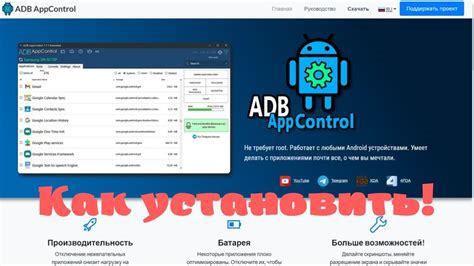
Для установки gapps через adb необходимо предварительно настроить adb на вашем компьютере. Вот пошаговая инструкция:
| Шаг | Действие |
| 1 | Скачайте и установите Android SDK на ваш компьютер |
| 2 | Включите режим разработчика на вашем устройстве и активируйте отладку по USB |
| 3 | Подключите ваше устройство к компьютеру с помощью USB-кабеля |
| 4 | Откройте командную строку и перейдите в каталог, где установлен Android SDK |
| 5 | Введите команду "adb devices" для проверки подключения устройства |
| 6 | Теперь ваш adb готов к установке gapps на ваше устройство |
Установка adb на компьютер
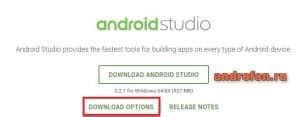
Для начала установки adb на компьютер необходимо скачать Android SDK Platform Tools с официального сайта разработчика (developer.android.com). Затем разархивировать скачанный файл в удобную папку на компьютере.
Далее необходимо добавить путь к папке с adb в переменные среды вашей системы. Для этого откройте "Свойства системы" -> "Дополнительные параметры системы" -> "Переменные среды". В разделе "Переменные среды пользователя" найдите переменную "Path", выберите "Изменить" и добавьте путь к папке с adb (например, C:\Platform Tools).
Теперь adb будет доступен из любой директории в командной строке. Для проверки правильной установки adb откройте командную строку и введите "adb version". Если установка прошла успешно, вы увидите версию adb.
Настройка окружения для взаимодействия с устройством

Прежде чем начать установку gapps через adb, необходимо настроить окружение для взаимодействия с вашим устройством. Для этого:
- Скачайте и установите драйвера для вашего устройства на компьютер. Это обеспечит правильное обнаружение устройства при подключении.
- Включите режим отладки USB на вашем устройстве. Для этого перейдите в настройки разработчика и активируйте опцию "Отладка по USB".
- Подключите устройство к компьютеру с помощью USB-кабеля и разрешите доступ к устройству на экране устройства.
- Установите платформу Android SDK на ваш компьютер. Это позволит использовать adb для взаимодействия с устройством.
Установка gapps на устройство через adb
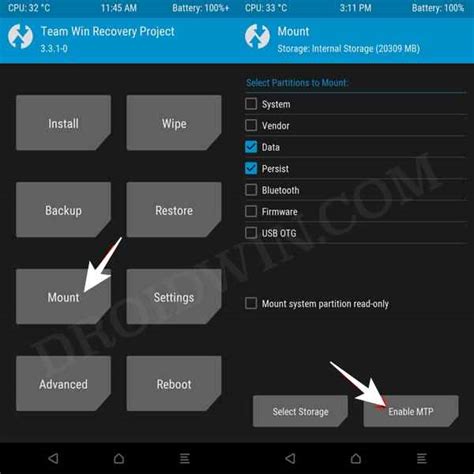
Для установки gapps через adb необходимо выполнить следующие шаги:
- Скачайте необходимый пакет gapps на компьютер.
- Подготовьте устройство к установке gapps: разблокируйте загрузчик, включите режим отладки USB.
- Подключите устройство к компьютеру через USB-кабель.
- Откройте командную строку на компьютере и выполните команду
adb devicesдля проверки подключения устройства. - Переместите пакет gapps на устройство с помощью команды
adb push путь_к_файлу /sdcard/. - Запустите восстановление на устройстве (режим восстановления) и выберите установку пакета gapps.
- Подтвердите установку и дождитесь завершения процесса.
- Перезагрузите устройство и наслаждайтесь функциональностью Google приложений на вашем устройстве.
Загрузка и установка gapps на устройство
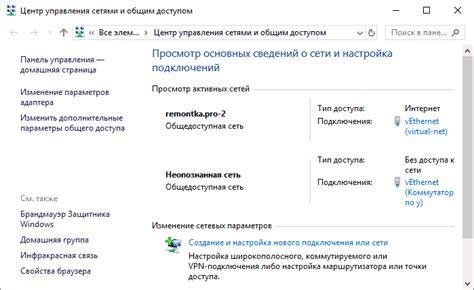
Чтобы загрузить и установить пакет Google Apps (gapps) на ваше Android-устройство с помощью adb, следуйте этим шагам:
| 1. | Подключите ваше устройство к компьютеру с помощью USB-кабеля. |
| 2. | Откройте командную строку на компьютере и перейдите в каталог, где у вас находится adb. |
| 3. | Скачайте необходимый пакет gapps с официального сайта, например, Open GApps. |
| 4. | Поместите скачанный файл gapps в ту же папку, где находится adb. |
| 5. | В командной строке выполните команду adb push gapps.zip /sdcard/ для копирования архива gapps на устройство в папку sdcard. |
| 6. | После завершения копирования введите команду adb reboot recovery для перезагрузки устройства в режим восстановления (recovery mode). |
| 7. | Используя кнопки управления в recovery mode, выберите "Install zip", затем найдите и выберите архив gapps.zip, чтобы начать установку. |
| 8. | После установки gapps выберите "Reboot system now" для перезагрузки устройства. |
| 9. | После перезагрузки ваше устройство будет иметь доступ к приложениям и сервисам Google. |
Проверка успешности установки gapps
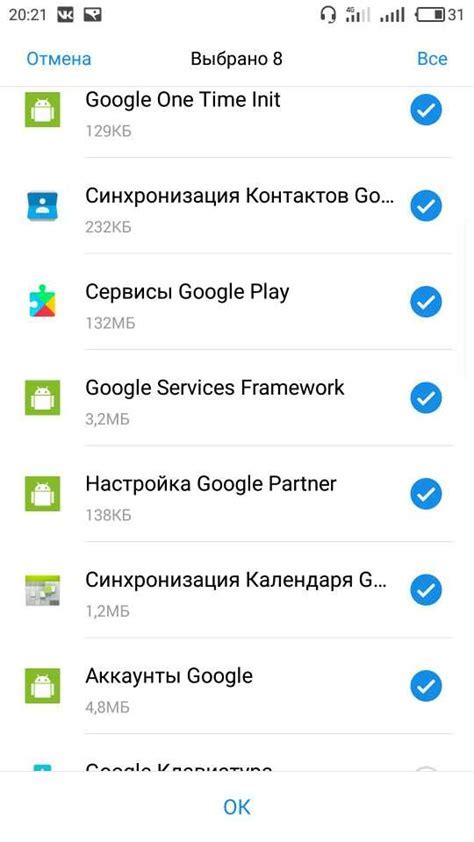
После завершения установки gapps через adb необходимо убедиться, что процедура прошла успешно. Для этого можно проверить наличие установленных приложений Google, таких как Play Маркет, Gmail, Диск и другие.
1. Проверка иконок приложений: Просмотрите главный экран устройства и проверьте наличие иконок приложений Google. Если вы видите их на экране, значит установка прошла успешно.
2. Проверка наличия Play Маркет: Откройте Google Play Маркет и убедитесь, что он работает корректно. Если у вас появилась возможность установить приложения из магазина, значит gapps установлены правильно.
3. Проверка аккаунта Google: Перейдите в настройки устройства и выберите раздел "Аккаунты". Убедитесь, что ваш аккаунт Google авторизован на устройстве. Если вы видите свой аккаунт в списке, значит установка gapps прошла успешно.
При наличии всех перечисленных признаков можно быть уверенным, что установка gapps через adb прошла успешно и вы готовы пользоваться полным функционалом Google сервисов на устройстве.
Вопрос-ответ

Какую пользу может принести установка gapps через adb?
Установка gapps через adb может быть полезна, если у вас возникли проблемы с установкой через стандартные методы, такие как установочники или магазин приложений. Этот способ позволяет установить пакет приложений Google напрямую через командную строку, что может помочь решить некоторые ошибки или проблемы с обновлением.
Какие шаги нужно выполнить для установки gapps через adb?
Для установки gapps через adb нужно сначала скачать архив с нужной версией пакета приложений Google, затем установить adb на компьютер, подключить устройство к компьютеру, запустить adb shell, отправить архив с gapps на устройство, выполнить команду для установки пакета и перезагрузить устройство. Подробная инструкция с командами представлена в статье.
Какие возможные проблемы могут возникнуть при установке gapps через adb?
При установке gapps через adb могут возникнуть проблемы с правами доступа, например, если у вас не хватает прав администратора на устройстве или на компьютере. Также возможны ошибки синтаксиса команд, отсутствие подключения к интернету или несоответствие версий adb и gapps. В случае проблем рекомендуется обратиться к дополнительным источникам информации или к специалистам.
Можно ли установить gapps через adb на любом Android-устройстве?
Да, в большинстве случаев установка gapps через adb возможна на любом устройстве с Android. Однако следует помнить, что процесс может немного отличаться в зависимости от производителя устройства, версии операционной системы и других факторов. Важно тщательно следовать инструкциям и быть готовым к возможным техническим трудностям.



